- Автор Abigail Brown [email protected].
- Public 2023-12-17 06:53.
- Соңғы өзгертілген 2025-01-24 12:15.
Minecraft әлемдері ауқымды, сондықтан Minecraft-та картаны қалай жасау керектігін білу өте пайдалы болуы мүмкін. Картаны кеңейту үшін сізге Картография кестесі де қажет.
Осы мақаладағы нұсқаулар Windows, PS4 және Nintendo Switch сияқты барлық платформаларға арналған Minecraft-қа қолданылады.
Minecraft-та картаны қалай жасауға болады
Міне, Minecraft-та картаны нөлден қалай жасауға болады:
-
Өнер үстелін жасаңыз. Кез келген түрдегі 4 ағаш тақтайшаны пайдаланыңыз (емен ағашы, қызыл ағаш тақталар, т.б.).

Image -
Шахталық 9 Қант қамысы. Батпақтағы немесе шөлдегі биомдардағы судың жанында сабақтарды іздеңіз және оларды кесу үшін кез келген құралды пайдаланыңыз.

Image -
Қолөнер үстелін жерге қойып, 3X3 шеберлік торын ашу үшін онымен әрекеттесіңіз.

Image -
Жасау 9 Қағаз. Қолөнер торының орта жолына 3 қант қамысы қойылса, 3 қағаз шығады.

Image -
Компас жаса. 1 Redstone Dust 3X3 торының ортасына және 4 Iron Ignots көрші қораптарға қойыңыз.
Қызыл тас шаңын Redstone кенінен темір шұңқырмен (немесе одан да күштірек) өндіруге болады. Темір құймаларын жасау үшін пеш жасап, темір кендерін балқытыңыз.

Image -
Компасты шеберлік торының ортасына қойыңыз, содан кейін қалған блоктардың барлығына 8 Paper қойыңыз.
Minecraft-тың Bedrock шығарылымында 9 Paper көмегімен Бос карта жасай аласыз. Орын маркерін қосу үшін оны картография кестесіндегі Компас белгісімен біріктіру керек.

Image -
Сізде енді тізімге қосуға болатын Бос Локатор картасы бар. Картаны жабдықтап, пайдаланыңыз, содан кейін оны толтыру үшін жаяу жүріңіз.

Image
Minecraft-та картаны алудың басқа жолдары
Карталарды картографтан 8 Изумрудқа сатып алуға болады немесе суға батқан кемелерден, бекініс кітапханаларынан және Картографтың сандықтарынан табуға болады. Картограф жасау үшін кәсібі жоқ ауыл тұрғынының алдына картографиялық кесте қойыңыз.
Bedrock шығарылымында Картография кестесін пайдаланып карталар жасаудың оңай жолы бар. Бос карта жасау үшін 1 Paper картографиялық кестеге қойыңыз. Бос локатор картасы үшін 1 қағаз және Компас біріктіріңіз.
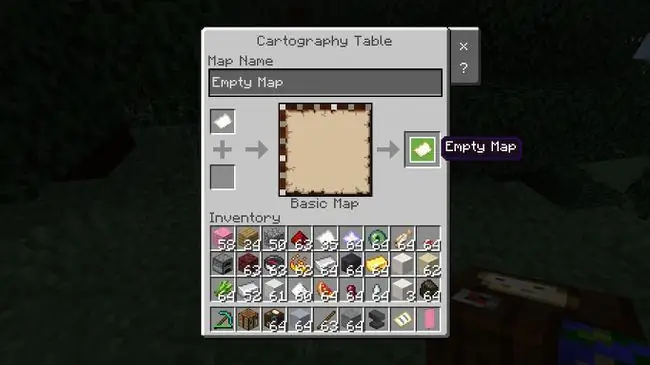
Minecraft-тың Bedrock шығарылымында дүние жасаған кезде, тізімде бұрыннан бар Картадан бастау үшін «Әлем параметрлері» астындағы Бастау картасын қосыңыз.
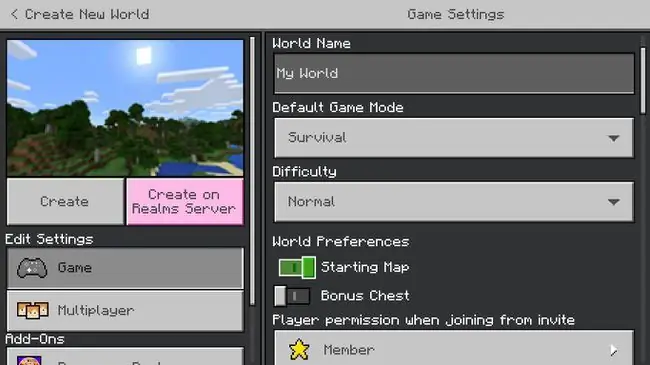
Minecraft-та картографиялық кестеде картаны қалай жасауға болады?
Картографиялық кестені жасау үшін Crafting кестесін ашыңыз, жоғарғы жолға 2 Paper қойыңыз, содан кейін 4 Ағаш тақтайшалар (кез келген түрі) төмендегі блоктарда. Картография кестелерін Картограф үйінің ішіндегі ауылдардан да таба аласыз.
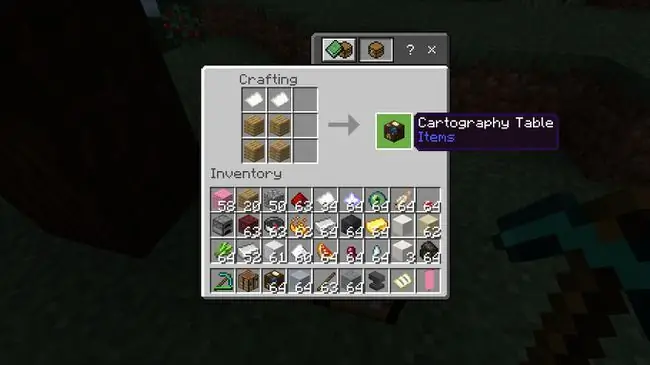
Майнкрафтта үлкен картаны қалай жасауға болады?
Әр картада Minecraft әлемінің аз ғана бөлігі бар, сондықтан оны мүмкіндігінше кеңейткіңіз келеді. Мұны істеудің бір жолы Картаны қолөнер кестесінің ортасына қойып, қалған қораптарға 8 Paper қою.
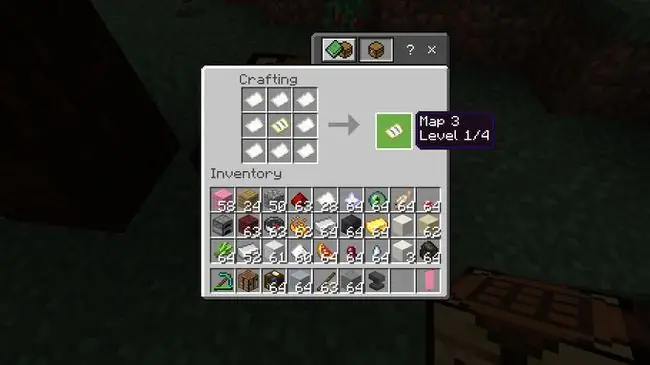
Карталарды үлкейту үшін Картография кестесін де пайдалануға болады. Жаңа, кішірейтілген Картаны жасау үшін Картаны 1 Қағазмен біріктіріңіз. Картаны максималды өлшеміне дейін үлкейту үшін осы әдістердің кез келгенін төрт рет қайталаңыз.
Картаның көшірмесін жасау үшін оны Картография кестеңіздегі Бос карта белгісімен біріктіріңіз. Картаны өзгертпеу үшін оны құлыптағыңыз келсе, оны Шыны панелімен біріктіріп, Құлыпталған картаны жасаңыз.
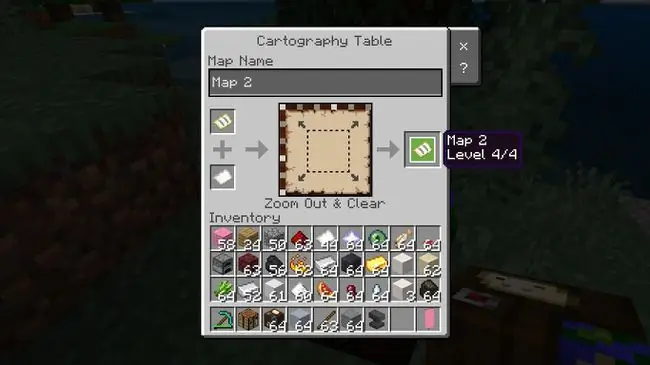
Minecraft-та карта маркерін қалай орнатуға болады
Баннерлер арқылы картада орындарды белгілей аласыз. Қолөнер үстелінде жоғарғы жолдарға бірдей түсті 6 жүн қойыңыз, содан кейін төменгі жолдың ортасына 1 таяқша қойыңыз.
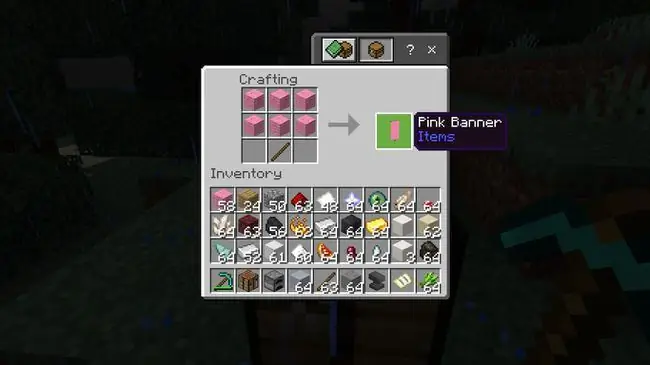
Баннерге атау беру үшін Анвилді пайдаланыңыз, Баннерді жерге қойыңыз, содан кейін Баннердегі Картаны пайдаланыңыз. Картаңызда баннердің аты мен түсі бар нүкте пайда болады.
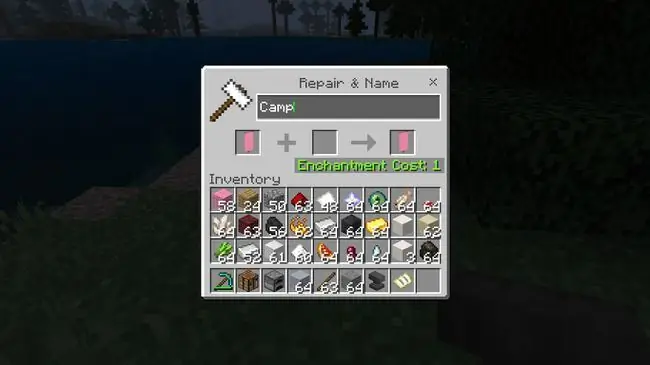
Minecraft-та 3X3 карта қабырғасын қалай жасауға болады?
Бір үлкен үздіксіз карта жасау үшін Карталарды элемент жақтауларына орналастыруға болады. 3X3 қабырға картасын жасау жолы:
-
9 бос локатор карталарын жасау. Осы мақаланың бірінші бөліміндегі нұсқауларды орындаңыз.

Image -
9 элемент жақтауларын жасау. 1 элемент жақтауын жасау үшін қолөнер үстелінің ортасына 1 былғары және басқа қораптарға 8 таяқ салыңыз.

Image -
Картаңыздың ортасы қалаған жерге өтіңіз. Содан кейін 3X3 шаршыға кез келген типтегі 9 қатты блокты бір-бірінің үстіне қойыңыз.
Техникалық тұрғыдан алғанда, материалдарыңыз жеткілікті болса, карта қабырғаңызды кез келген өлшемде жасауға болады.

Image -
Оларды орнату үшін блоктардағы Элемент жақтауларын пайдаланыңыз.

Image -
Оны толтыру үшін Бос Локатор картасын жабдықтаңыз және пайдаланыңыз, содан кейін ортаңғы элемент жақтауындағы Картаны пайдаланыңыз.

Image -
Қолыңыздағы Картаны қараңыз (ол әлі де сіздің тізіміңізде болады). Қабырғаңыздың орнын белгілейтін жасыл нүкте және орналасқан жеріңізді білдіретін ақ көрсеткі көресіз.

Image -
Оңтүстікке Картаның ең шетіне барыңыз, содан кейін басқа Бос Локатор картасын жабдықтап, пайдаланыңыз және оны толтырыңыз,

Image -
Қабырғаға оралып, жаңа Картаны төменгі ортаңғы блокқа орналастырыңыз.

Image -
Карта қабырғасын аяқтау үшін оңтүстік-шығыс, оңтүстік-батыс, шығыс, батыс, солтүстік, солтүстік-шығыс және солтүстік-батыс үшін 7-8-қадамдарды қайталаңыз.

Image
ЖҚС
Minecraft картасы қаншалықты үлкен?
Minecraft-та жасауға болатын ең төменгі деңгейлі карта 128 x 128 блокты қамтиды. Оны жаңартқан сайын оның өлшемін төрт есе ұлғайтуға болады (оны сегіз парақ қағазы бар Crafting үстеліне қою арқылы). Төрт жаңартудан кейін картаңыз 2 048 x 2 048 блокты қамтиды.
Minecraft картасын қалай жүктеп алуға болады?
Бірнеше сайт Minecraft әлемінде пайдалану үшін карталарды жүктеп алуға мүмкіндік береді. Кейбір мысалдар: Minecraft карталары, Планет Minecraft және MinecraftSix. Файлдарды алғаннан кейін оларды Minecraft Saves қалтасына сүйреп апарыңыз. Ойынды бастағанда жаңа карта опция ретінде пайда болады.






